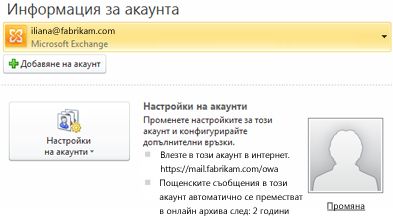Забележка: Бихме искали да ви осигурим най-новото помощно съдържание възможно най-бързо на вашия собствен език. Тази страница е преведена чрез автоматизация и може да съдържа граматически грешки и несъответствия. Нашата цел е това съдържание да ви бъде полезно. Можете ли да ни кажете дали информацията е била полезна за вас, в дъното на тази страница? Ето статията на английски за бърза справка.
Когато използвате Microsoft Outlook 2010 с акаунт за Microsoft Exchange Server 2010, можете да използвате в личния Архив като алтернатива съхранение местоположение за записване на исторически имейл съобщения. Елементи в личния Архив не се броят в квотата за съхранение вашия сървър на Exchange акаунт и предоставя решение на по-малко скъпо място за съхранение за организации.
Забележка: Има Microsoft Outlook и Microsoft Exchange Server лицензионни изисквания за тази функция. За повече информация вижте лицензионни изисквания за личен Архив и правила за съхранение.
В тази статия
За личен Архив
Личния Архив предоставя значителна предимство спрямо архивиране елементи към файл с данни на Outlook (.pst) на вашия компютър. Файл с данни на Outlook (.pst) е налична само в Outlook и само на компютъра, където е записан файлът. С помощта на личния Архив, имате пълен достъп до архивираните елементи от Microsoft Outlook 2010 или Outlook Web App (OWA) от всеки компютър.
Можете да преместите или копирате съобщения между вашата основна пощенска кутия на Exchange Server и в личния Архив, обаче, предпочитания начин за преместване на елементи с правила за архивиране. Правила за архивиране разрешаване автоматизирано управление на, когато елементите се преместват от вашата пощенска кутия на Exchange Server в личния архив.
Информация за правилата за архивиране
Правила за архивиране са създадени от вашия администратор на Exchange Server. По подразбиране акаунт за Exchange Server включва една пощенска кутия на правила за архивиране и пет архивиране, които могат да бъдат приложени папки или отделни съобщения.
|
Правила |
Описание |
|
Пощенска кутия – 2 години преместване в Архив |
Съобщенията автоматично се преместват в личния Архив след две години. Отнася се за елементи в цялата пощенска кутия, които нямат правила за архивиране прилага изрично или наследени от папката. |
|
6 месеца преместване в Архив |
Съобщенията автоматично се преместват в личния Архив след шест месеца. |
|
1 година преместване в Архив |
Съобщения, автоматично се преместват в личния Архив след 365 дни. |
|
2 години преместване в Архив |
Съобщенията автоматично се преместват в личния Архив след две години. |
|
5 години преместване в Архив |
Съобщенията автоматично се преместват в личния Архив след пет години. |
|
Никога не преместване в Архив |
Съобщенията никога не се преместват в личния архив. |
Вашата организация може да предостави допълнителни Архив правила, които можете ръчно да приложите към папки или отделни съобщения.
Важно: Ако имате въпроси относно правилата за архивиране на вашата организация, трябва да преглеждате указанията във вашата организация.
Това е по-лесно да присвоите правила за архивиране на база всяка папка вместо поотделно на всяко съобщение. Въпреки това дори когато правилата на Архив е възложена на папка или своите съобщения, можете да изберете едно или няколко съобщения и след това да зададете различни правила за само тези съобщения. Правила на съобщението има приоритет пред наследени папка на правила за пощенска кутия.
Задаване на Архив правила за папка "поща"
Задаване на правила за архивиране
-
В навигационния екран щракнете върху папката за имейл.
-
В раздела Папка, в групата Свойства щракнете върху Правила.
Бутонът " правила " липсва в лентата.
Ако командата " правила " липсва в лентата, или администратор на Exchange Server не е разрешена правила съхранение за вашия акаунт, или не използвате Outlook лиценз, който е необходим за тази функция. За повече информация вижте лицензионни изисквания за личен Архив и правила за съхранение.
-
В раздела " правила " под Личния Архивв Преместване на елементи в архива при по-стари от списъка, щракнете върху запис въз основа на указанията във вашата организация.
Премахване на правила за архивиране
Когато премахнете правила за архивиране, на правилата за папка се отнася за елемента, ако такъв е възложена.
-
В навигационния екран щракнете върху папката за имейл.
-
В раздела Папка, в групата Свойства щракнете върху Правила.
-
Под Личния Архивв Преместване на елементи в архива при по-стари от списъка, щракнете върху Използвай родителска папка правилото.
Задаване на правила за архивиране за имейл съобщения
Задаване на правила за архивиране
-
Щракнете върху съобщение в списъка със съобщения.
Съвет: За да изберете няколко съобщения, натиснете и задръжте CTRL, докато щракате върху всяко съобщение.
-
В раздела Начало, в групата Етикети щракнете върху Задаване на правила.
Командата Задаване на правила липсва в лентата.
Ако командата " Присвояване на правила " липсва в лентата, или администратор на Exchange Server не е разрешена правила съхранение за вашия акаунт, или не използвате Outlook лиценз, който е необходим за тази функция. За повече информация вижте лицензионни изисквания за личен Архив и правила за съхранение.
-
Под Правила за архивиранещракнете върху запис, базиран на указанията във вашата организация.
Ако датата архивиране се отнася за съобщение, когато съобщението е отворено, датата на архивиране се показва в долната част на прозореца на съобщението след раздела на основния текст на съобщението.
Премахване на правила за архивиране
Когато премахнете правила за архивиране от имейл съобщение, на правилата за папка се отнася за елемента, ако такъв е възложена.
-
Щракнете върху съобщение в списъка със съобщения.
Съвет: За да изберете няколко съобщения, натиснете и задръжте CTRL, докато щракате върху всяко съобщение.
-
В раздела Начало, в групата Етикети щракнете върху Задаване на правила.
-
Щракнете върху Използвай правилата за папка.
Ако датата архивиране се отнася за съобщение, когато съобщението е отворено, датата на архивиране се показва в долната част на прозореца на съобщението след раздела на основния текст на съобщението.
Преглед на правилата за архивиране на пощенска кутия
Вашия администратор на Exchange Server да зададете правила за архивиране на всички имейл съобщения във вашата пощенска кутия на Exchange Server.
Всяко съобщение във вашата пощенска кутия на Exchange, които не са възложени правила за архивиране наследява правилата за пощенска кутия.
За да видите правилата за пощенска кутия, направете следното:
-
Щракнете върху раздела Файл.
-
Под Информация за акаунтаУверете се, че е избрано вашия акаунт за Exchange Server. Ако имате повече от един акаунт, конфигуриран във вашия профил на Outlook, щракнете върху стрелката надолу и след това щракнете върху акаунта за Exchange.
-
Под Настройки на акаунтинформацията се показва с уеб адрес, за да използвате за достъп до вашия акаунт на Exchange с помощта на Outlook Web Access (OWA), и когато имейл съобщения, автоматично се премества в личния архив.
Забележка: Ако вашият администратор на Exchange не е настроил OWA или личния Архив, не се появяват елементи от една или и двете.